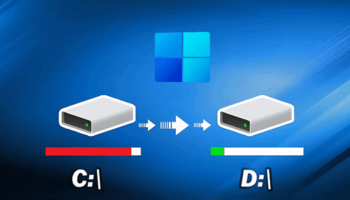H είσοδος στα Windows χωρίς κωδικό εκθέτει εν μέρει το σύστημα μας, αλλά στην πραγματικότητα τα συνθηματικά δεν μας παρέχουν καμία πραγματική ασφάλεια. Ιδίως, αν δεν έχουμε κρυπτογραφήσει τα δεδομένα σε ολόκληρο τον δίσκο. Εφόσον είμαστε το μόνο άτομο που χρησιμοποιεί το PC ή δεν θέλουμε να πληκτρολογούμε ψηφία κάθε φορά που το ανοίγουμε, στον οδηγό θα δούμε πώς γίνεται η είσοδος στα Windows 11 χωρίς κωδικό, αυτόματα με την εκκίνηση.
Προτάσεις συνεργασίας
Τα νέα άρθρα του PCsteps
Γίνε VIP μέλος στο PCSteps
Ο οδηγός αυτός αφορά την είσοδο στα Windows όταν γνωρίζουμε τον κωδικό πρόσβασης. Αν έχουμε ξεχάσει τον κωδικό και δεν μπορούμε να μπούμε στον λογαριασμό μας, περιγράφουμε τα βήματα που απαιτούνται στον ακόλουθο οδηγό:
Πώς Σπάω Τον Κωδικό Διαχειριστή Σε Όλα Τα Windows Αν Ξέχασα τον ΚωδικόΜπορεί να συμβεί στον οποιοδήποτε: Έχουμε έναν παλιό, αχρησιμοποίητο επιτραπέζιο υπολογιστή ή ένα laptop με Windows, και δεν θυμόμαστε με τίποτε τον κωδικό πρόσβασης. Ευτυχώς,…
Πώς ρυθμίζεται η είσοδος στα Windows 11 χωρίς κωδικό
Είτε έχουμε ήδη ενεργό τον λογαριασμό μας Microsoft στο PC, είτε το λειτουργούμε με τοπικό λογαριασμό, ο απλούστερος τρόπος για να αφαιρέσουμε τον κωδικό πρόσβασης της οθόνης κλειδώματος στα Windows 11 είναι μέσω των Ρυθμίσεων του λειτουργικού.
Με ενεργό λογαριασμό Microsoft
Ανοίγουμε τις Ρυθμίσεις, και από το Λογαριασμοί κάνουμε κλικ στην ενότητα Οι πληροφορίες σας.
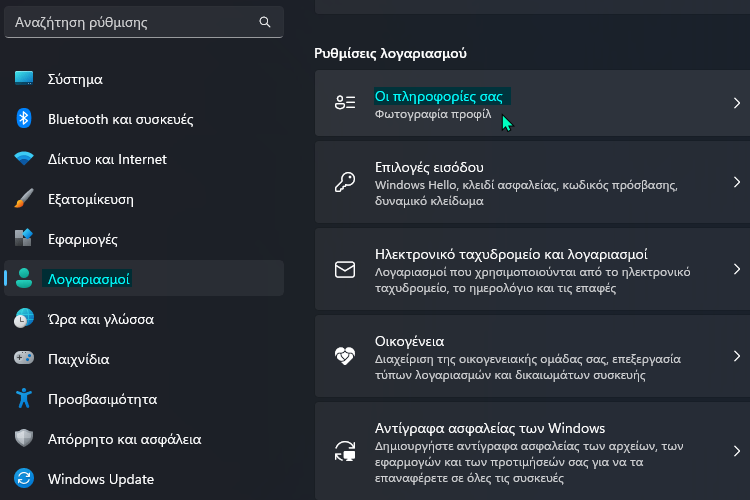
Κατόπιν, επιλέγουμε Είσοδος με τοπικό λογαριασμό.
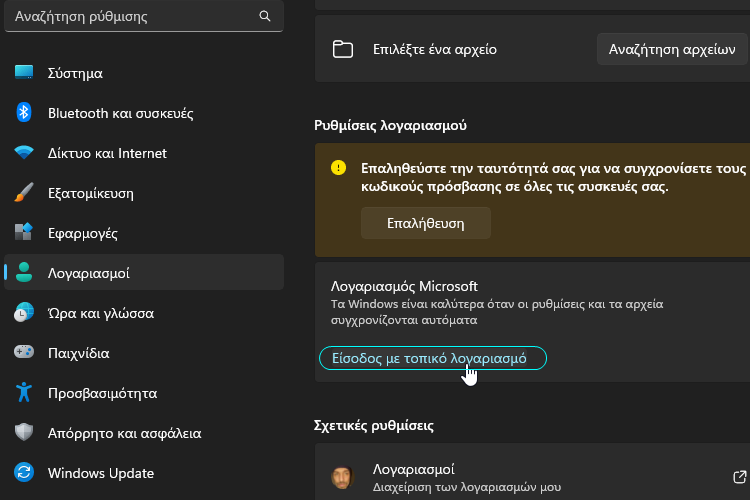
Στη συνέχεια, τα Windows 11 θα μας ζητήσουν να επιβεβαιώσουμε εάν θέλουμε να μεταβούμε σε έναν τοπικό λογαριασμό. Μόλις είμαστε έτοιμοι, κάνουμε κλικ στο Επόμενο.
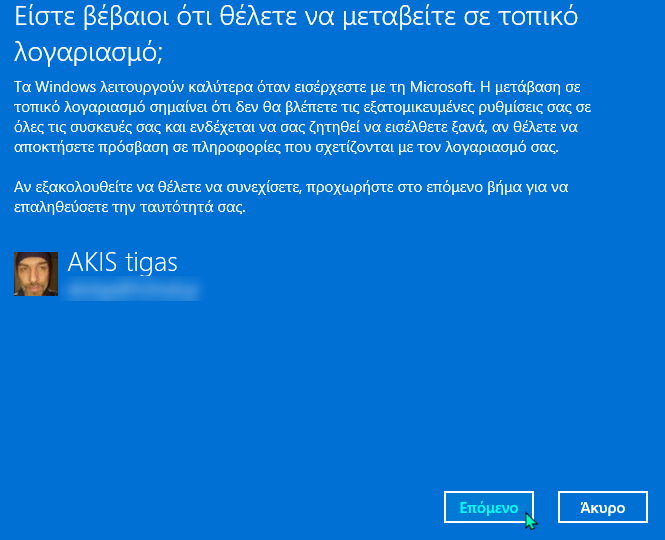
Στην επόμενη καρτέλα θα μα ζητήσει να εισάγουμε τον τρέχοντα κωδικό πρόσβασης ή το PIN σύνδεσης.
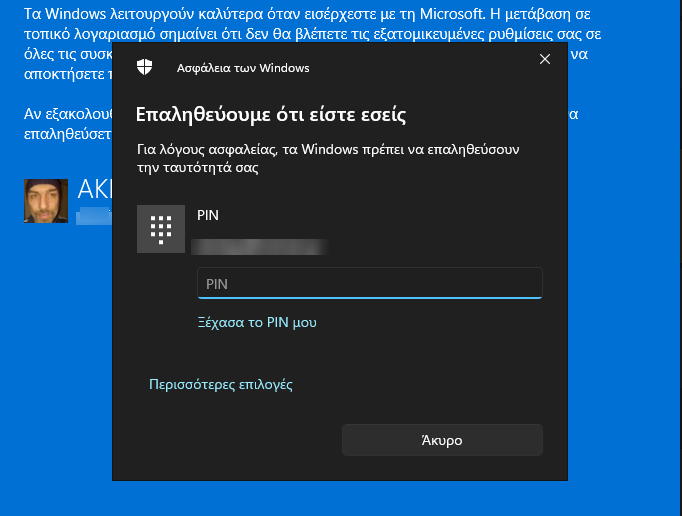
Στην επόμενη οθόνη, πληκτρολογούμε ένα όνομα χρήστη για τον τοπικό λογαριασμό μας, αφήνουμε κενά όλα τα πεδία που βλέπουμε από κάτω σε σειρά, και πατάμε στο Επόμενο για να επιβεβαιώσουμε τις αλλαγές μας.
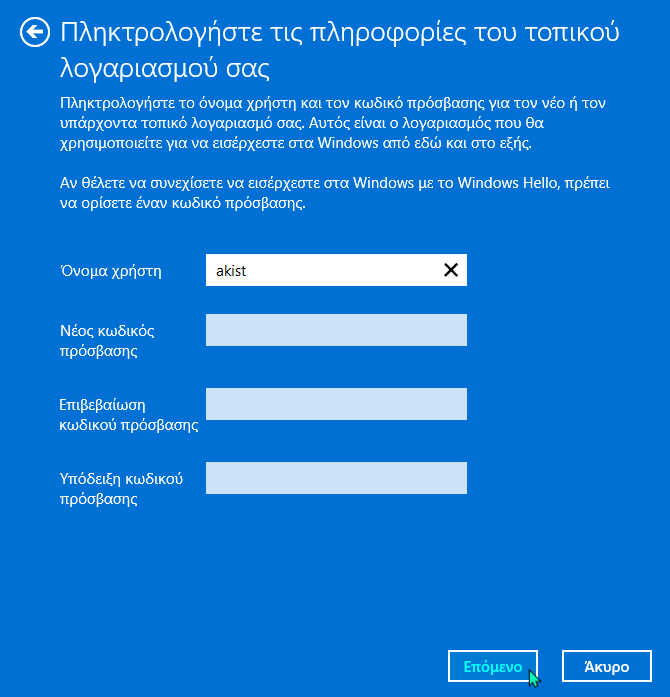
Τέλος, πατάμε στο Έξοδος και τέλος και από εδώ και μετά το Windows Login θα έχει καταργηθεί και η είσοδος στα Windows 11 χωρίς κωδικό έχει ολοκληρωθεί με επιτυχία.
Με ενεργό τοπικό λογαριασμό
Εάν χρησιμοποιούμε ήδη έναν τοπικό λογαριασμό, ανοίγουμε τις Ρυθμίσεις, και από το Λογαριασμοί κάνουμε κλικ στην ενότητα Επιλογές εισόδου.
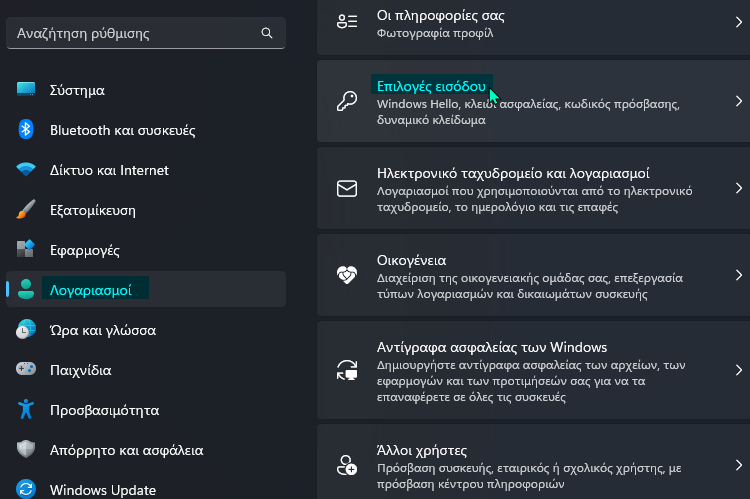
Κατόπιν, πατάμε στο Κωδικός πρόσβασης, και στη συνέχεια, κάνουμε κλικ στο Αλλαγή.
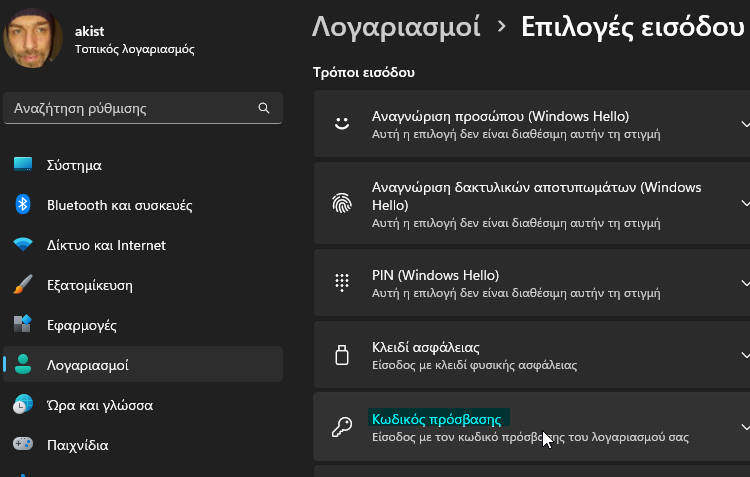
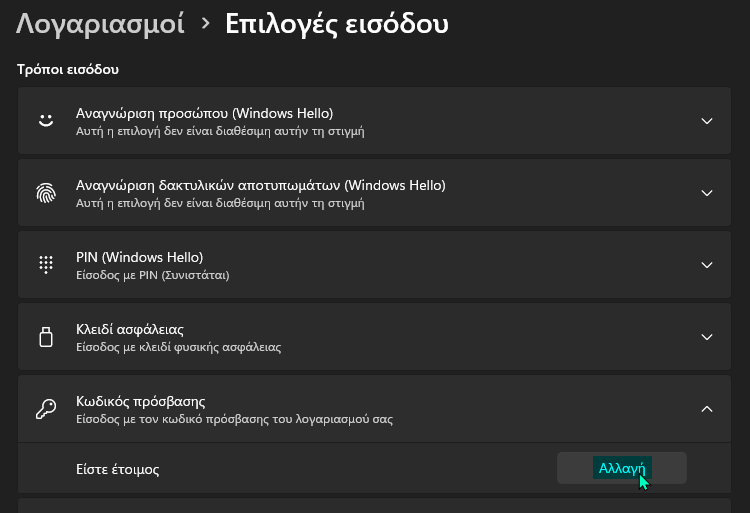
Στην επόμενη οθόνη, πληκτρολογούμε τον τρέχοντα κωδικό πρόσβασης…
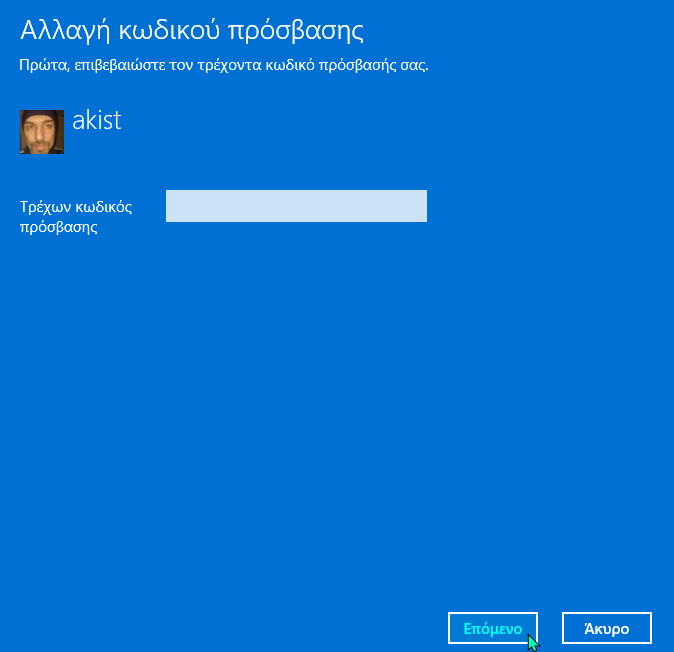
…και στην επόμενη καρτέλα αφήνουμε κενά τα πεδία που βλέπουμε σε σειρά και πατάμε στο Επόμενο για να επιβεβαιώσουμε τις αλλαγές μας.
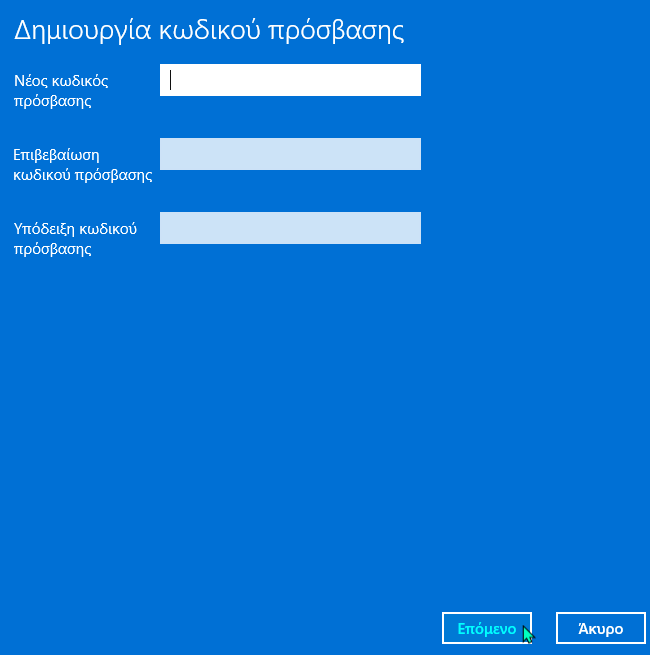
Μετά, κάνουμε κλικ στο Τέλος που θα μας εμφανιστεί στην επόμενη καρτέλα, ώστε να ολοκληρωθεί η αφαίρεση του Windows Login.
Αν θέλω ενεργό τον λογαριασμό Microsoft
Εάν δεν θέλουμε να απενεργοποιήσουμε τον λογαριασμό Microsoft και να μεταβούμε σε τοπικό λογαριασμό για να καταργήσουμε τον κωδικό στο Windows Login, ακολουθούμε τα κάτωθι βήματα.
Ανοίγουμε τις Ρυθμίσεις, και από το Λογαριασμοί κάνουμε κλικ στην ενότητα Επιλογές εισόδου και μετά στις Πρόσθετες ρυθμίσεις. Σε αυτή την ενότητα απενεργοποιούμε την επιλογή για την βελτιωμένη ασφάλεια.
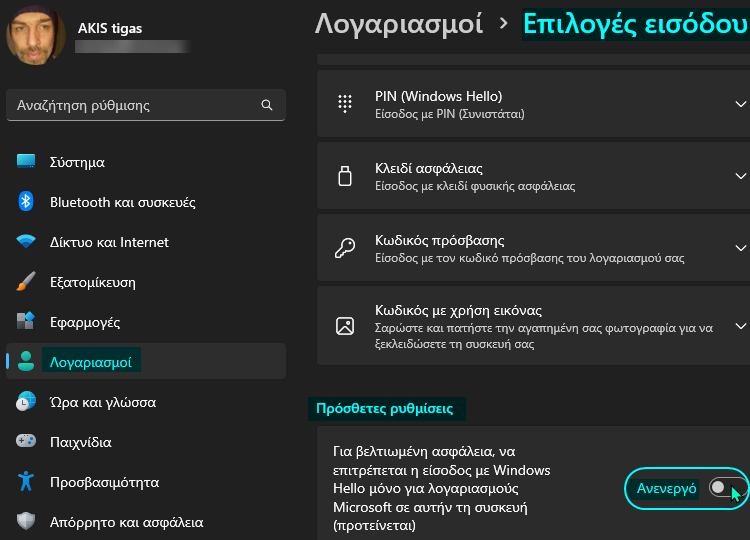
Στη συνέχεια, ανοίγουμε το παράθυρο της Εκτέλεσης πατώντας ταυτόχρονα στο πληκτρολόγιο το κουμπί των Windows και το R.

Στο πεδίο επικολλούμε το netplwiz και πατάμε ΟΚ.
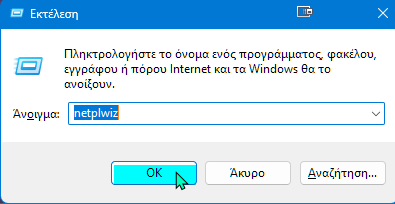
Αμέσως θα δούμε το παράθυρο για τη διαχείριση λογαριασμών χρηστών. Αποεπιλέγουμε το κουτάκι “Οι χρήστες πρέπει να πληκτρολογήσουν όνομα χρήστη και κωδικό για να χρησιμοποιήσουν αυτόν τον υπολογιστή” και πατάμε ΟΚ.
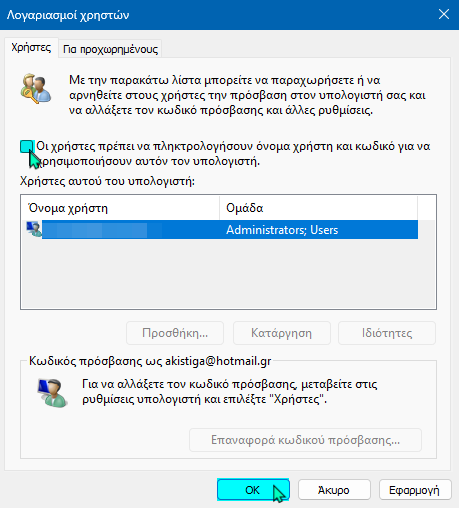
Το σύστημα θα μας ζητήσει το όνομα χρήστη και τον κωδικό πρόσβασης που χρησιμοποιούσαμε κατά την εκκίνηση των Windows.
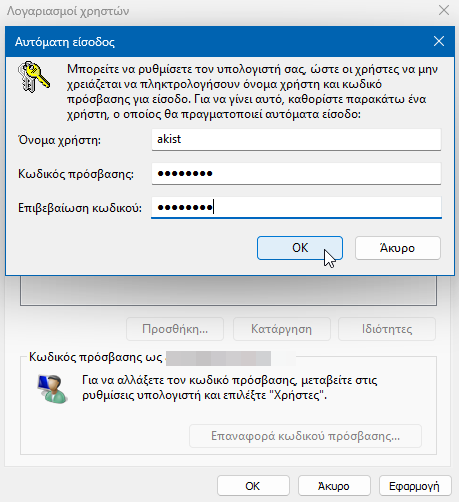
Σε αυτό το σημείο πρέπει να θυμόμαστε ότι ακόμη και αν έχουμε επιλέξει PIN για την είσοδό μας στα Windows, σε αυτή την οθόνη απαιτείται να βάλουμε το πλήρες password του λογαριασμού, όχι το PIN.
Επίσης, πρέπει να προσέξουμε ότι αν βάλουμε λάθος το όνομα χρήστη ή τον κωδικό στη διαχείριση λογαριασμών χρήστη, δεν θα μας το πει εκείνη την ώρα. Όμως, στην επανεκκίνηση δεν πρόκειται να λειτουργήσει η απενεργοποίηση κωδικού εισόδου στα Windows 11.
Σε αυτή την περίπτωση, απλά βάζουμε πάλι χειροκίνητα τον κωδικό στο Windows Login.
Μετά, για να διορθώσουμε τον λανθασμένο κωδικό, ακολουθούμε ξανά τη ίδια διαδικασία της εντολής netplwiz για να ανοίξουμε τους λογαριασμούς χρηστών. Κατόπιν, τσεκάρουμε το “Οι χρήστες πρέπει να πληκτρολογήσουν…”, και στη συνέχεια το αποεπιλέγουμε πάλι. Ολοκληρώνουμε πατώντας πάλι στο ΟΚ.
Από εκεί και μετά, έχοντας βάλει το όνομα χρήστη και τον κωδικό σωστά, η είσοδος στα Windows 11 χωρίς κωδικό θα έχει ολοκληρωθεί με επιτυχία.
Αν δεν βλέπω το “Οι χρήστες πρέπει να πληκτρολογήσουν όνομα χρήστη…”
Σε ορισμένες περιπτώσεις, ενδέχεται να μην μας εμφανίζεται στα Windows 11 το κουτάκι με τη σχετική ένδειξη “Οι χρήστες πρέπει να πληκτρολογήσουν όνομα χρήστη και κωδικό για να χρησιμοποιήσουν αυτόν τον υπολογιστή”, που είδαμε προηγουμένως.
Ως αποτέλεσμα, η είσοδος στα Windows 11 χωρίς κωδικό δεν μπορεί να υλοποιηθεί με την διαδικασία που περιγράψαμε στα προηγούμενα βήματα, καθώς η εντολή netplwiz μας επιστρέφει το κάτωθι παράθυρο χωρίς το σχετικό κουτάκι.
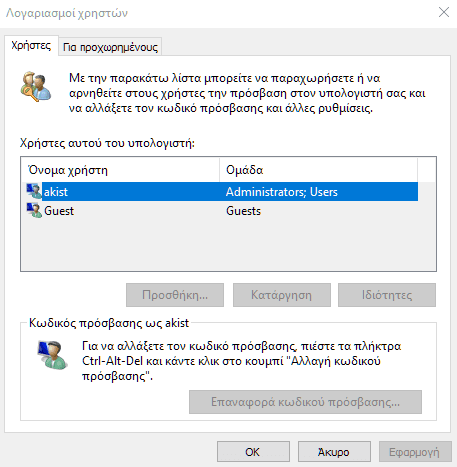
Έτσι, αν η προηγούμενη μέθοδος δεν μας λειτούργησε και η είσοδος στα Windows 11 χωρίς κωδικό δεν μπορεί να υλοποιηθεί διότι δεν μας εμφανίζεται το σχετικό πλαίσιο διαλόγου, τότε η μοναδική λύση είναι η επέμβαση στο Windows registry.
Το μητρώο των Windows περιέχει σημαντικά δεδομένα για τη σωστή λειτουργία του υπολογιστή. Ως εκ τούτου, καλό είναι να δημιουργήσουμε αρχικά ένα σημείο επαναφοράς, έτσι ώστε να μπορούμε να επαναφέρουμε τον υπολογιστή ακριβώς στην κατάσταση που βρισκόταν, αν κάτι πάει στραβά.
Αν θέλουμε ακόμα μεγαλύτερη ασφάλεια, μπορούμε να κρατήσουμε ένα αντίγραφο ασφαλείας των Windows με μια ειδική εφαρμογή, όπως το Aomei Backupper, EaseUS Todo Backup, ή Macrium Reflect.
Για τη δημιουργία σημείου επαναφοράς πατάμε ταυτόχρονα το κουμπί των Windows + R, και γράφουμε την ακόλουθη εντολή:
systempropertiesprotection
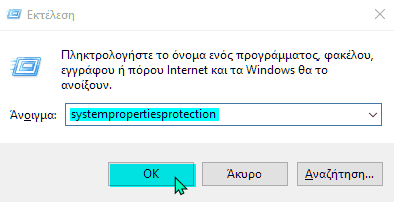
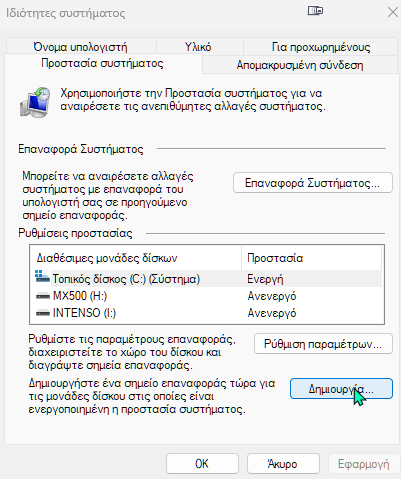
Στη συνέχεια, ανοίγουμε πάλι το παράθυρο “Εκτέλεση” πατώντας ταυτόχρονα στο πληκτρολόγιο το κουμπί των Windows και το R.
Πληκτρολογούμε regedit και κάνουμε κλικ στο OK για να μας ανοίξει ο επεξεργαστής μητρώου.
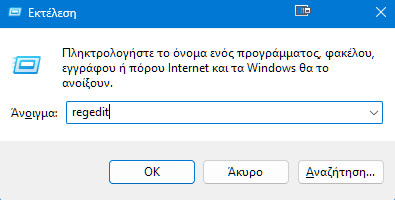
Παραθέτουμε τα δύο βήματα που απαιτούνται για να υλοποιηθεί η είσοδος στα Windows 11 χωρίς κωδικό, μέσω της επεξεργασίας του μητρώου.
Βήμα 1:
Στον επεξεργαστή μητρώου, επικολλούμε την ακόλουθη διαδρομή στη γραμμή διευθύνσεων και πατάμε Enter για να μεταβούμε αυτόματα στον φάκελο Device.
HKEY_LOCAL_MACHINE\SOFTWARE\Microsoft\Windows NT\CurrentVersion\PasswordLess\Device
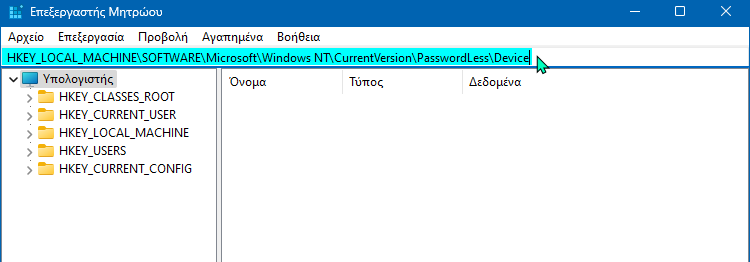
Βήμα 2:
Από το δεξί τμήμα του παραθύρου στο Device, κάνουμε διπλό κλικ στην καταχώρηση DevicePasswordLessBuildVersion, και στην μικρή καρτέλα πληκτρολογούμε τον αριθμό 0 στο πεδίο Δεδομένα τιμής. Στη συνέχεια, κάνουμε κλικ στο OK.
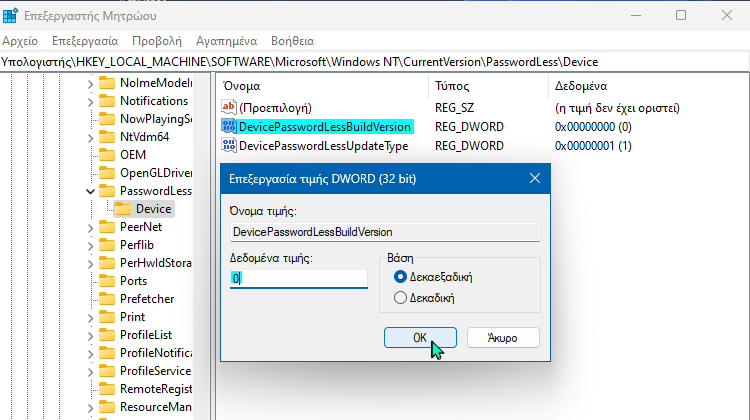
Τέλος, κλείνουμε τον επεξεργαστή μητρώου και επανεκκινούμε τον υπολογιστή μας.
Από εδώ και μετά, θα δούμε τη σχετική ένδειξη “Οι χρήστες πρέπει να πληκτρολογήσουν όνομα χρήστη και κωδικό για να χρησιμοποιήσουν αυτόν τον υπολογιστή”, που είδαμε προηγουμένως, και η είσοδος στα Windows 11 χωρίς κωδικό θα έχει υλοποιηθεί πλέον με απόλυτη επιτυχία.
Πότε δεν προτείνεται η είσοδος στα Windows 11 χωρίς κωδικό;
Εάν είμαστε το μόνο άτομο που χρησιμοποιεί τη συσκευή στο σπίτι, η πληκτρολόγηση των συνθηματικών είναι περιττή, καθώς τα Windows 11 χωρίς κωδικό θα εκκινούν πιο γρήγορα και χωρίς άλλες βαρετές ενέργειες εκ μέρους μας.
Όμως, αν στον υπολογιστή μας έχουμε περισσότερους από έναν χρήστες (π.χ. γονείς, αδέρφια, συναδέλφους στη δουλειά), η είσοδος στα Windows 11 χωρίς κωδικό δεν είναι καλή ιδέα, καθώς θα λειτουργεί για μόνο έναν συγκεκριμένο χρήστη.
Για να μπουν οι άλλοι χρήστες με τους δικούς τους λογαριασμούς, θα πρέπει να κάνουν έξοδο / αποσύνδεση από τον λογαριασμό που μπαίνει αυτόματα.
Η είσοδος στα Windows 11 χωρίς κωδικό κάνει λιγότερο ασφαλή τον υπολογιστή μου;
Η αλήθεια είναι πως το να ζητάνε τα Windows κωδικό δεν τα κάνει πολύ πιο ασφαλή.
Έχουμε ήδη δείξει πώς μπορεί κάποιος να σπάσει τον κωδικό των Windows μέσα σε λιγότερα από 5 λεπτά, από τη στιγμή που έχει φυσική πρόσβαση στον υπολογιστή.

Συνεπώς, το να έχουμε κωδικό στον υπολογιστή μας μάλλον βοηθάει μόνο στο να μην μπει στον λογαριασμό μας κάποιο άλλο μέλος της οικογένειας, ή κάποιος συνάδελφος στη δουλειά που να μην ξέρει πώς να σπάσει τον κωδικό.
Δεν μας παρέχει όμως καμία πραγματική ασφάλεια. Οι κωδικοί πρόσβασης μπορούν να παρακαμφθούν σε κάθε λειτουργικό σύστημα. Αυτό σημαίνει ότι αυτός που έχει αποκτήσει φυσική πρόσβαση στο PC μας, μπορεί να κάνει κατάργηση κωδικού εισόδου στα Windows 11 πολύ πιο εύκολα από όσο νομίζουμε.
Σε γενικές γραμμές, ο κωδικός πρόσβασης του υπολογιστή μας δεν εμποδίζει πραγματικά την κακόβουλη πρόσβαση στα αρχεία μας. Είναι απλά ένας εύκολος τρόπος για να αποτρέψουμε άλλους να χρησιμοποιούν το σύστημά μας.
Επομένως, εάν θέλουμε πραγματικά να προστατεύσουμε τα αρχεία μας, δεν πρέπει να μας ανησυχεί η κατάργηση κωδικού εισόδου στα Windows 11. Εκείνο που πρέπει να μας απασχολήσει είναι η κρυπτογράφηση των αρχείων μας, κάτι που ευτυχώς είναι σχετικά εύκολο να το κάνουμε.
Βέβαια, ακόμη και η κρυπτογράφηση των αρχείων θα προστατεύσει μόνο τα προσωπικά μας δεδομένα. Μπορούν πάντα να τα διαγράψουν και να ξεκινήσουν το σύστημα από την αρχή.
Σας λειτούργησε η απενεργοποίηση κωδικού εισόδου στα Windows 11;
Αν σας γεννήθηκαν απορίες, μπορείτε να μας γράψετε στις Ερωτήσεις. Εναλλακτικά, αν θέλετε να μοιραστείτε την άποψη σας για το θέμα, μπορείτε να μας γράψετε στα σχόλια στο σχετικό post του άρθρου στη σελίδα μας στο Facebook.